La dirección IP es una identidad para poder conectarse a la red de Internet. Y cuando queramos usar internet, seguramente no podremos conectarnos para abrir una nueva página en el celular.
Y cuando realmente queremos contactar a amigos usando WhatsApp pero no podemos conectarnos. Generalmente está influenciado por la dirección IP. Por lo tanto, la siguiente es una forma de cambiar la dirección IP en un teléfono Android sin usar una aplicación.
Para aquellos de ustedes que desean cambiar la dirección IP en su teléfono Android, pueden usar el método a continuación. Hay 2 formas de cambiar la dirección IP usando Android. El primero es manualmente y el segundo es usando Cambiador de IP + Historial.
Cómo cambiar la dirección IP en Android
Las siguientes son formas de cambiar la dirección IP existente en Android:
1. Cambiar la dirección IP manualmente en Android
Para cambiar la dirección IP en Android, puede hacerlo manualmente, estas son las formas:
1. Lo primero que puedes hacer es entrar en el menú Ajustes o Ajustes en tu teléfono Android.
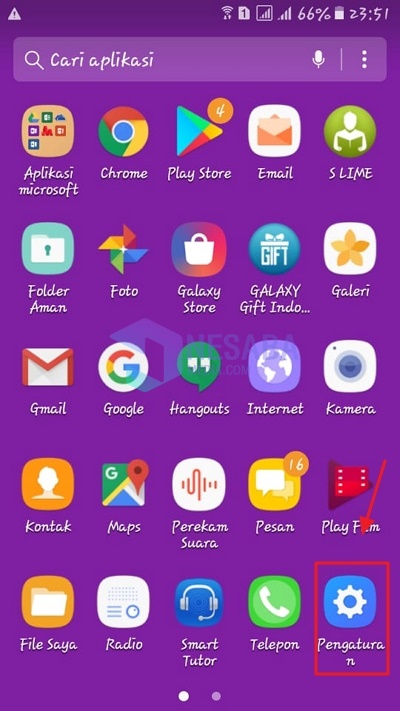
2. Después de ingresar al menú Configuración, puede ingresar al menú Conexión.
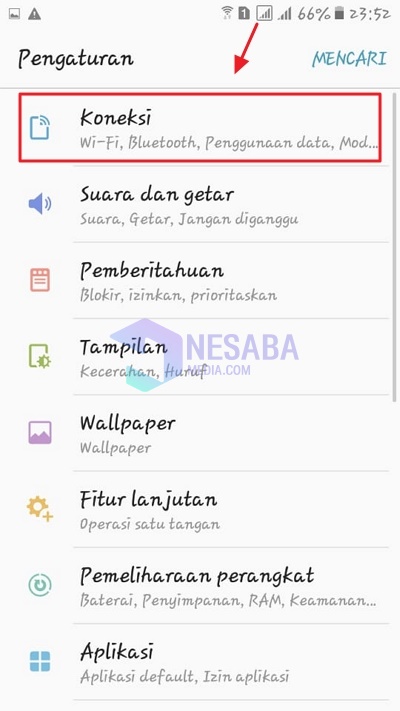
3. En el menú de conexión, hay varias herramientas relacionadas con la conexión en su teléfono Android, como Wifi, Bluetooth, uso de datos, modo avión, punto de acceso móvil y conexión, redes celulares, etc. Para cambiar la dirección IP en wifi en un teléfono Android, puede hacer clic en Wifi en el primer menú.
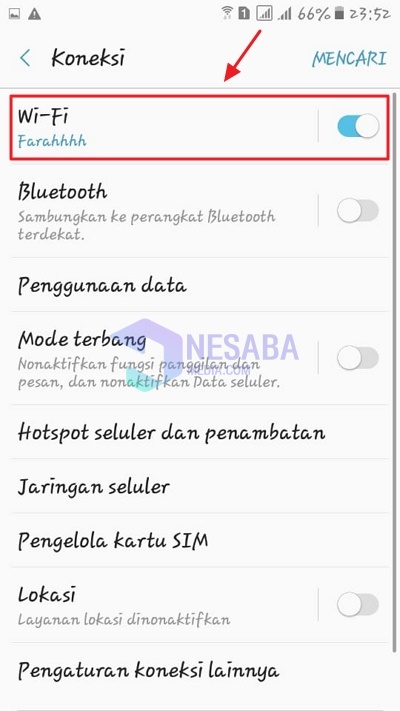
4. Luego, en el wifi conectado a su dispositivo, puede hacer clic y mantener presionada la red wifi a la que está conectado su teléfono celular. Después de eso, puede hacer clic en Administrar la configuración de red.
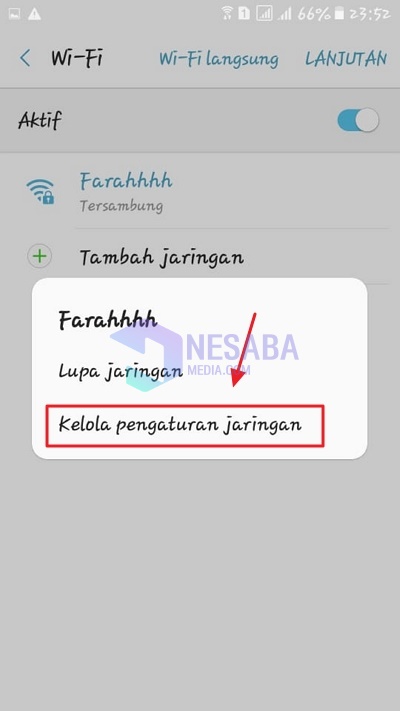
5. Después de eso, en la administración de la red wifi, puede marcar la opción Mostrar opciones avanzadas. Luego, la pantalla también aumentará, como la configuración de IP ubicada justo debajo de la opción para mostrar opciones avanzadas.
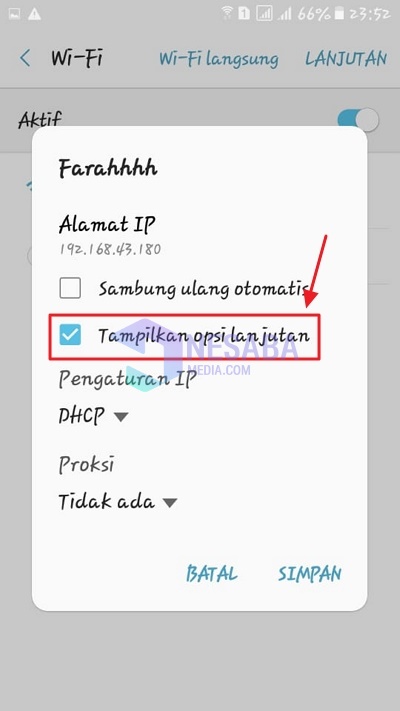
6. Luego en la configuración de IP también tenemos que configurarlo. Es decir, en Configuración de IP, tenemos que cambiarlo de DHCP a Estático. Después de eso, al usar direcciones IP estáticas en el hogar y otras redes privadas, debemos seleccionarnos dentro del rango de direcciones IP privadas estándar que se enumeran a partir de:
10.0.0.0 a 10.255.255.255
172.16.0.0 a 172.31.255.255
192.168.0.0 a 192.168.255.255
Si ha configurado la IP, puede hacer clic en ahorrar.
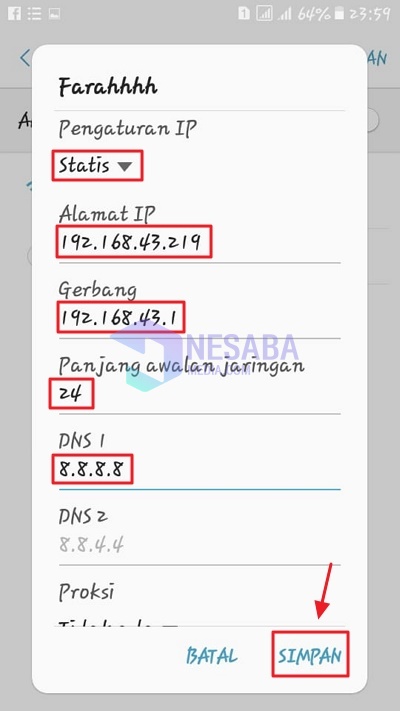
7. Espere hasta que la conexión wifi se vuelva a conectar. Si ha terminado, este es el estado de la conexión Wifi que está conectada a su dispositivo.
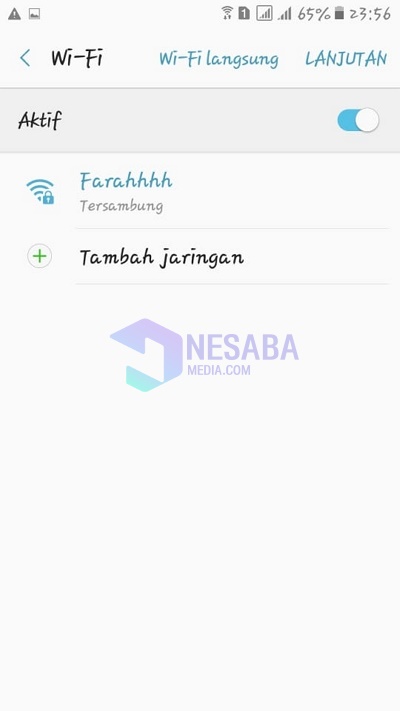
Lo anterior es una forma de configurar y cambiar la dirección IP en Android que se puede hacer manualmente. Eso significa que el método anterior no necesita usar aplicaciones adicionales.
2. Cambiar la dirección IP usando IP Changer + History
Para cambiar la dirección IP en un teléfono Android, puede usar una aplicación, por ejemplo, la aplicación IP Changer + History. Esta aplicación es una aplicación que puede cambiar la dirección IP contenida en su teléfono celular y tiene una función de historial.
Aquí hay formas de cambiar la dirección IP usando IP Changer + History:
1. Primero puedes descargar la aplicación primero Cambiador de IP + Historial. Si es así, puede hacer clic en Abierto en la aplicación
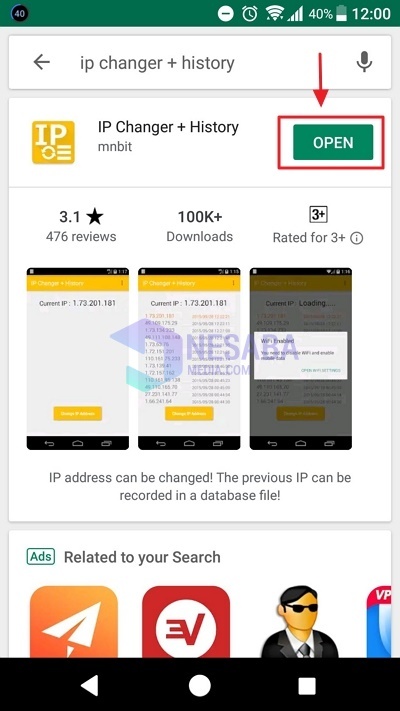
2. Al abrir la aplicación, lo primero que verás es que se te pide que desactives el Wifi y actives los datos móviles. Para eso, puede hacer clic en Abra la configuración de Wi-Fi.
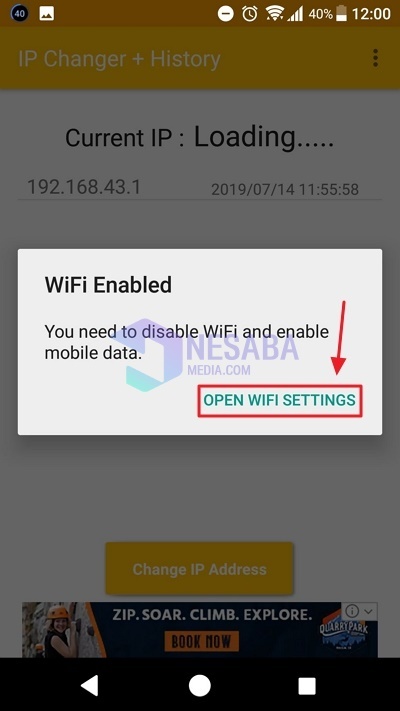
3. Después de eso, aparecerá el contenido del menú wifi.
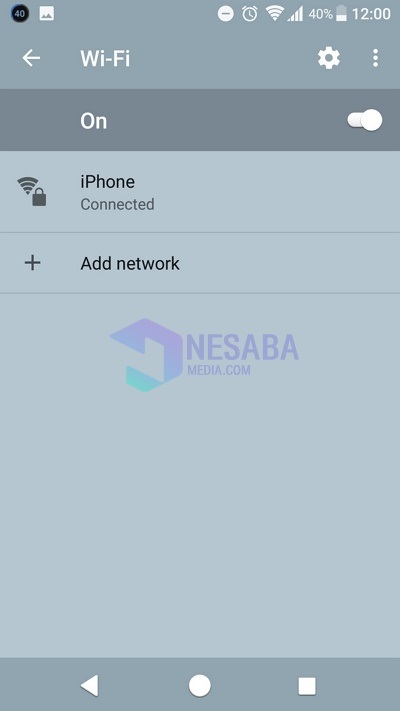
4. Luego puedes apagar la conexión wifi en tu celular, deslizando el botón de la derecha hasta que se deshabilite. A continuación, puede hacer clic en el botón atrás para volver a la aplicación.
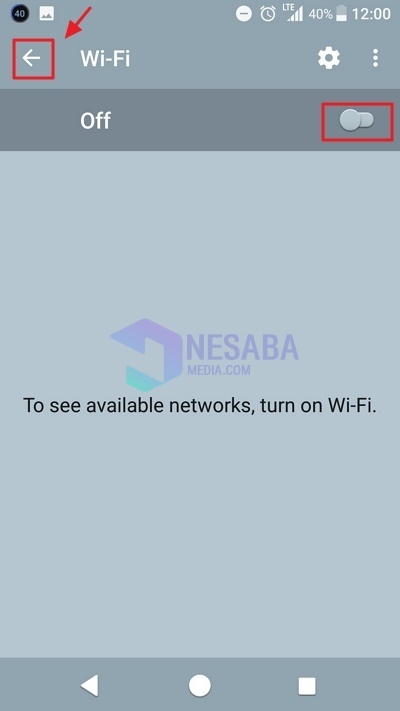
5. Aquí está la pantalla de la aplicación IP Changer + History. Para cambiar la IP, puede hacer clic en Cambiar dirección IP.
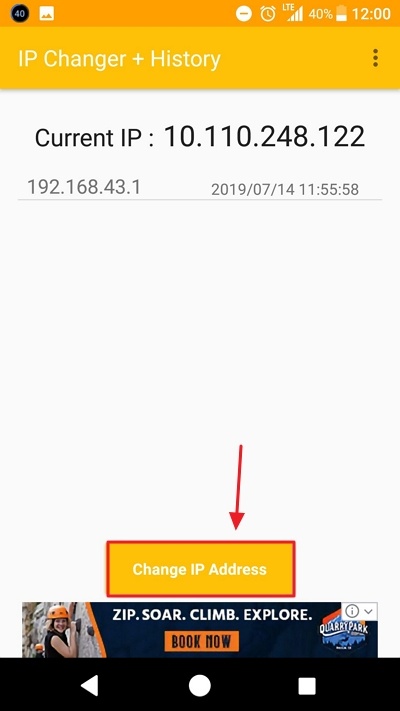
6. Después de eso, accederá al menú Inalámbrico y de red. En el menú, se le pide que active y luego desactive el modo Avión.
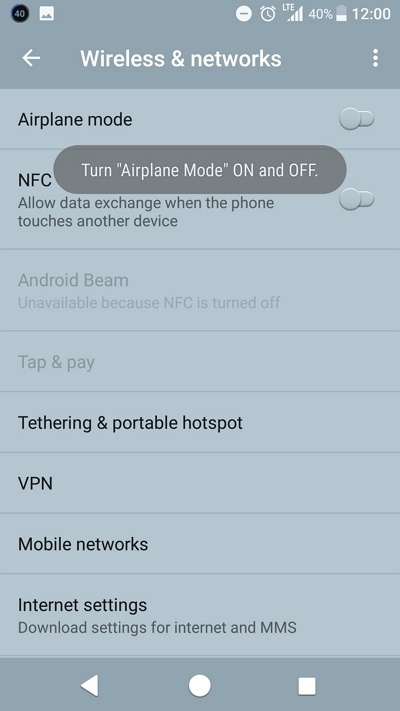
7. Para activar el modo avión o modo avión, puede decir el botón ubicado a la derecha hasta que se habilite.
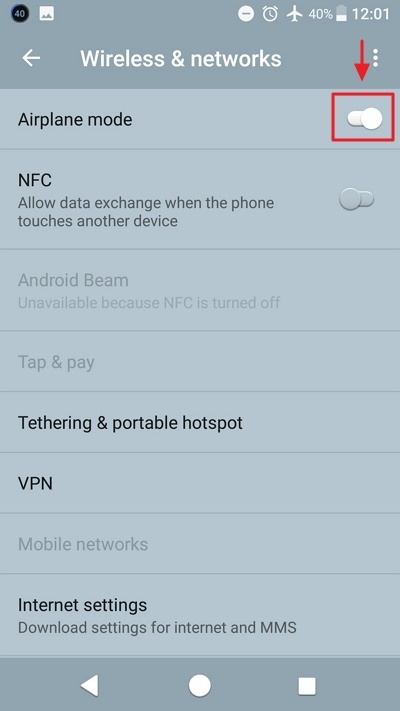
8. De acuerdo con el comando anterior, después de activar el modo avión, se le pide que apague el modo nuevamente. El método es el mismo que activar el modo avión. Puede deslizar el botón de modo avión hasta que se deshabilite.
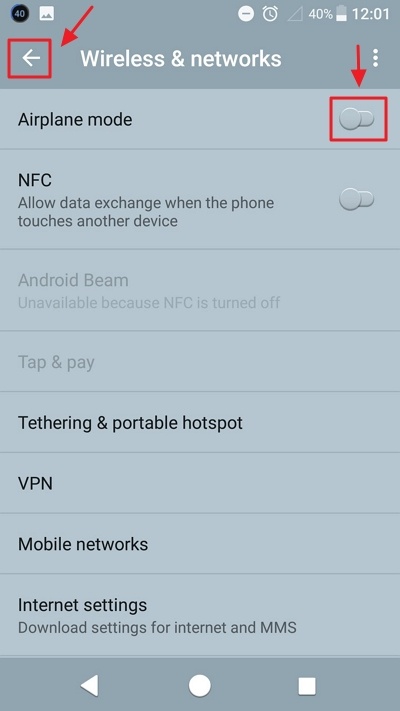
9. Entonces, la dirección IP de su teléfono Android ha sido cambiada.
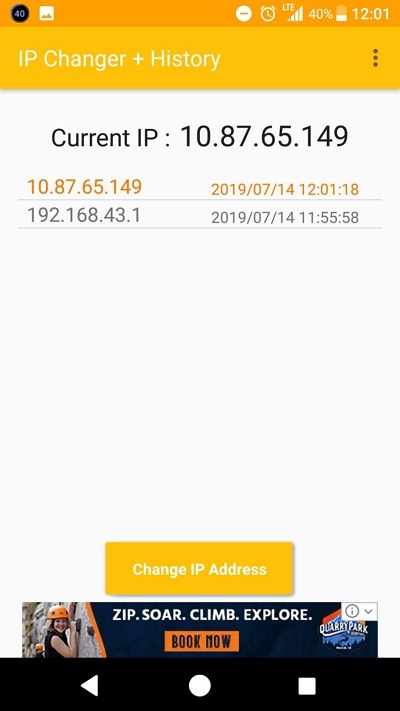
Esas son algunas formas de cambiar la dirección IP de Android sin una aplicación (manualmente) o con la ayuda de una aplicación llamada IP Changer + History. Esperemos que sea útil y fácil de entender. ¡Gracias!

